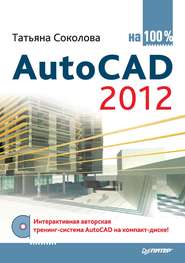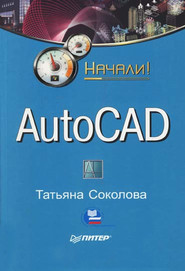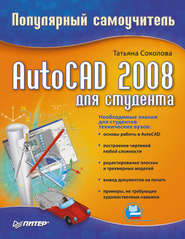По всем вопросам обращайтесь на: info@litportal.ru
(©) 2003-2025.
✖
AutoCAD 2009. Учебный курс
Настройки чтения
Размер шрифта
Высота строк
Поля
• F12 – включение/отключение динамического ввода DYN;
• Esc или Ctrl+[, Ctrl+\ – прерывание текущей команды;
• Enter, Ctrl+M или Ctrl+J – повторное выполнение последней команды;
• Ctrl+A – выбор группы объектов;
• ALT+ F11 – вызов редактора Visual Basic;
• ALT+ F8 – вызов диалогового окна Macros;
• Ctrl+C – копирование объектов в буфер обмена Windows;
• Ctrl+H – включение/отключение системной переменной PICKSTYLE;
• Ctrl+I – включение/отключение системной переменной COORDS;
• Ctrl+N – создание нового чертежа, открытие диалогового окна Create New Drawing;
• Ctrl+O – открытие существующего файла чертежа и диалогового окна Select File;
• Ctrl+P – вывод текущего чертежа на печать, открытие диалогового окна Plot – Model;
• Ctrl+R – циклическое переключение между видовыми экранами листов;
• Ctrl+S – сохранение текущего рисунка;
• Ctrl+T – включение и отключение режима Планшет;
• Ctrl+V – вставка объектов из буфера обмена данных в текущий чертеж;
• Ctrl+X – удаление выбранных объектов из чертежа и копирование их в буфер обмена данными;
• Ctrl+Y – восстановление только что отмененного действия;
• Ctrl+Z – отмена последней команды;
• Ctrl+ Shitf+A – включение/отключение групп;
• Ctrl+ Shitf+C – копирование объектов в буфер обмена с базовой точкой;
• Ctrl+ Shitf+S – вызов диалогового окна Save Drawing As;
• Ctrl+ Shitf+V – вставка данных из буфера обмена в виде одного блока;
• Ctrl+ Page Up – перемещение на следующую вкладку слева от текущей;
• Ctrl+ Page Down – перемещение на следующую вкладку справа от текущей;
• Ctrl+0 – включение/отключение режима чистого экрана;
• Ctrl+1 – включение/отключение палитры управления свойствами объектов;
• Ctrl+2 – включение/отключение Центра управления DesignCenter;
• Ctrl+3 – открытие/закрытие окна инструментальных палитр;
• Ctrl+4 – включение/отключение диспетчера подшивок наборов листов;
• Ctrl+5 – включение/отключение информационной палитры INFO;
• Ctrl+6 – включение/отключение диспетчера подключения к базам данных, загрузка палитры dbConnect Manager;
• Ctrl+7 – включение/отключение диспетчера наборов пометок;
• Ctrl+8 – включение/отключение палитры калькулятора;
• Ctrl+9 – включение/отключение окна команд.
Контекстное меню
Для выбора пунктов меню и пиктограмм на панели инструментов часто используется устройство указания – мышь. При работе с мышью щелчок левой кнопкой в области рисования обычно используется для выбора и указания точки на экране; щелчок правой кнопкой мыши вызывает контекстное меню, которое обеспечивает быстрый доступ к командам (см. рис. 2.4, 2.19). Форма и содержание меню зависят от положения указателя мыши и состояния задачи.
Рис. 2.19. Пример контекстного меню
При щелчке правой кнопкой мыши в области рисования вызывается одно из шести контекстных меню:
• стандартное – вызывается при отсутствии выбранных объектов и активных команд. Содержит последнюю используемую команду, набор стандартных функций, предназначенных, в частности, для работы с буфером обмена, команды зумирования, панорамирования, а также вызов диалогового окна настройки рабочей среды Options;
• команда – вызывается при выполнении какой-либо команды. Содержит набор ключей, отображаемых в командной строке, облегчающих выполнение текущей команды с помощью мыши;
• объектная привязка – вызывается при щелчке правой кнопкой мыши и одновременном нажатии клавиши Shift. Позволяет выбрать или настроить режимы объектной привязки и включить координатный фильтр;
• редактирование – вызывается при выбранном одном или нескольких объектах и отсутствии активных команд. Объединяет функции, предназначенные для редактирования объектов. Набор функций может изменяться в зависимости от типа выбранного объекта;
• ручки – вызывается при выделенной на объекте активной ручке. Содержит функции, позволяющие проводить редактирование с помощью ручек;
• OLE – вызывается при щелчке правой кнопкой мыши на вставленном в рисунок OLE-объекте. Объединяет функции, позволяющие редактировать OLE-объекты.
Контекстные меню объектная привязка, ручки и OLE всегда включены, а потому их можно вызывать в любой момент. Контекстные же меню стандартное, редактирование и команда можно отключить. В этом случае щелчок правой кнопкой мыши будет соответствовать нажатию клавиши Enter. По умолчанию вызов этих трех контекстных меню включен.
Для других элементов окна AutoCAD, кроме области рисования, можно вызывать следующие контекстные меню:
• панель инструментов – вызывается щелчком правой кнопки мыши на свободной области правее стандартной панели инструментов или на одном из инструментов. Содержит список панелей и предназначена для их включения/отключения или настройки;
• командная строка – вызывается щелчком правой кнопки мыши на командной строке или в окне команд. Содержит список из шести команд, выполнявшихся последними, и служит для вызова некоторых функций, используемых при работе с командной строкой;
• диалоговое окно – вызывается щелчком правой кнопки мыши на элементе диалогового окна. Доступно не для всех диалоговых окон и, как правило, связано либо с раскрывающимися списками, либо с полями для ввода значений и позволяет удалять, переименовывать отдельные пункты списка или работать с буфером обмена;